È possibile inserire, unire, piegare o far corrispondere spigoli oppure inserire punti.
Inserimento degli spigoli
Inserire degli spigoli per aggiungere un controllo maggiore in aree specifiche.
- Fare clic su scheda Forma libera
 gruppo Modifica
gruppo Modifica  Inserisci spigolo
Inserisci spigolo  .
. - Utilizzare il selettore di spigoli per selezionare gli spigoli nella finestra grafica. Suggerimento: Fare doppio clic su uno spigolo per selezionare la linea chiusa dello spigolo. Utilizzare i tasti CTRL o MAIUSC e fare click per aggiungere o rimuovere gli spigoli.
- Nella finestra di dialogo Inserisci spigolo, specificare la posizione. La posizione dei nuovi spigoli viene specificata utilizzando una percentuale decimale. La posizione deve essere compresa tra -1 e 1. Suggerimento: Utilizzare un numero negativo per invertire il lato di inserimento degli spigoli.
- Specificare la modalità di inserimento:
- Semplice. Consente di aggiungere solo gli spigoli specificati che possono modificare la forma.
- Esatta. Consente di aggiungere gli spigoli specificati e spigoli aggiuntivi per mantenere la forma corrente.

- Specificare il lato di inserimento:
- Singolo. Consente di inserire in un singolo lato degli spigoli selezionati.
- Entrambi. Consente di inserire spigoli su entrambi i lati degli spigoli selezionati.
- Fare clic su OK.
Punti di inserimento
Inserire punti per aggiungere gli spigoli all'interno della faccia specificata.
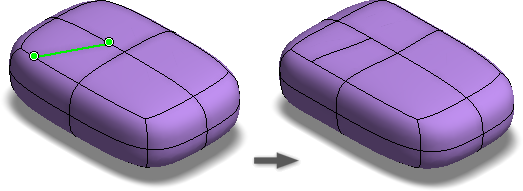
- Fare clic su scheda Forma libera
 gruppo Modifica
gruppo Modifica  Inserisci punto
Inserisci punto  .
. - Utilizzare il selettore di punti per selezionare gli spigoli o i vertici nella finestra grafica.
- Specificare la modalità di inserimento:
- Semplice. Consente di aggiungere gli spigoli per le facce selezionate che possono modificare la forma.
- Esatta. Consente di aggiungere gli spigoli specificati e spigoli aggiuntivi per mantenere la forma corrente.
- Fare clic su OK.
Unione degli spigoli
Unire gli spigoli per unire spigoli aperti di forma libera.

- Fare clic su scheda Forma libera
 gruppo Modifica
gruppo Modifica  Unisci spigoli
Unisci spigoli  .
. - Selezionare gli spigoli aperti del gruppo 1 nella finestra grafica.
- Nella finestra di dialogo, evidenziare il gruppo 2, quindi selezionare gli spigoli aperti del gruppo 2 nella finestra grafica.
- Impostare la modalità.
- Utilizzare Allo spigolo per eseguire il raccordo diffuso al secondo spigolo selezionato.
- Utilizzare Al centro per eseguire il raccordo diffuso al punto medio dei due spigoli selezionati.
- Fare clic su OK.
Corrispondenza degli spigoli

Utilizzare Corrispondenza spigolo per modificare il corpo di forma libera in modo che corrisponda al modello esistente o alla geometria dello schizzo.
- Fare clic su scheda Forma libera
 gruppo Modifica
gruppo Modifica  Corrispondenza spigolo
Corrispondenza spigolo  .
. - L'opzione Spigoli è attiva nella finestra di dialogo. Sul corpo di forma libera, selezionare uno o più spigoli di forma libera da modificare. Fare doppio clic su uno spigolo per selezionare una linea chiusa.
- Nella finestra di dialogo, fare clic su Destinazione. Nella finestra grafica selezionare il modello o le curve dello schizzo in modo che gli spigoli corrispondano al corpo di forma libera selezionato.
- Se la soluzione per la corrispondenza presenta una torsione, usare Inverti direzione per rimuovere la torsione.
- Se lo si desidera, abilitare Catena di destinazione per selezionare direttamente la catena di spigoli di destinazione.
- Specificare la tolleranza per gli spigoli e le curve corrispondenti:
- Richiesta. Immettere il valore di tolleranza desiderato per la selezione.
- Raggiunta. Visualizzazione passiva della tolleranza effettiva per la selezione.
- Facoltativamente, se lo spigolo di corrispondenza è uno spigolo di superficie NURB, è possibile impostare la continuità.
- Selezionare la posizione per G0.
- Selezionare la tangente per G1, quindi specificare la scala della tangente, se desiderato.
- Selezionare la curvatura per G2, quindi specificare la scala di tangenza e curvatura, se desiderato.
- Fare clic su OK.
- Facoltativamente, se la curva del contorno d'origine cambia:
- Nel browser, espandere la cartella Corrispondenze.
- Fare clic con il pulsante destro del mouse sullo spigolo corrispondente e selezionare Crea nuova corrispondenza o Ridefinisci.
Suggerimenti per l'uso degli spigolo di corrispondenza
- Modificare il modello della forma libera in modo che sia più simile possibile alla forma finale, prima di creare la corrispondenza.
- Una volta completato il comando Corrispondenza, utilizzare Modifica forma per rimuovere le parti del corpo di forma libera che si estendono oltre la forma richiesta.
- Per linee chiuse, la corrispondenza funziona al meglio quando le curve girano nella stessa direzione.
- Quando si tenta di creare una forma di tipo rettangolare, evitare l'utilizzo delle linee chiuse intorno all'estremità.
- Evitare l'utilizzo della corrispondenza con gli angoli acuti. Il modello risultante presenta una piega che Inventor non è in grado di ispessire o lavorare come svuotamento.
Salda vertici

Utilizzare Salda vertici per unire due o più vertici.
- Fare clic su scheda Forma libera
 gruppo Modifica
gruppo Modifica  Salda vertici
Salda vertici  .
. - Eseguire una delle seguenti operazioni:
- Selezionare Da vertice a vertice per unire due vertici. Selezionare due vertici. Il primo vertice viene spostato nella posizione del secondo vertice.
- Selezionare Da vertice a punto medio per spostare due vertici nel punto medio tra le selezioni. Selezionare due vertici.
- Selezionare Saldatura entro tolleranza per combinare più vertici entro una tolleranza specificata. Selezionare i vertici e impostare il valore di tolleranza. Suggerimento: Utilizzare un riquadro di selezione per selezionare i vertici con questa opzione.
- Fare clic su OK.
Annulla saldatura spigoli
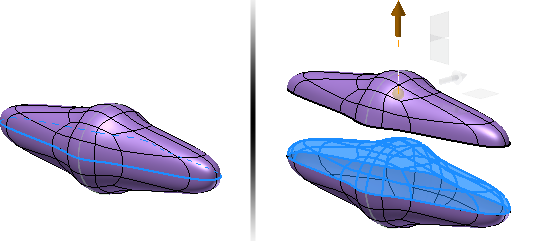
Utilizzare Annulla saldatura spigoli per disconnettere gli spigoli e le linee chiuse di forma libera.
- Fare clic su scheda Forma libera
 gruppo Modifica
gruppo Modifica  Annulla saldatura spigoli
Annulla saldatura spigoli  .
. - Selezionare almeno due spigoli per annullare la saldatura. Fare doppio clic su uno spigolo per selezionare una linea chiusa.
- Fare clic su OK.
Piega spigoli
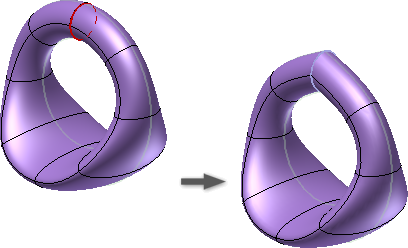
Utilizzare Piega spigoli per creare una piega rettilinea sugli spigoli selezionati.
- Fare clic su scheda Forma libera
 gruppo Modifica
gruppo Modifica  Piega spigoli
Piega spigoli  .
. - Selezionare gli spigoli di forma libera da piegare.
- Fare clic su OK.
Rimuovi piega spigoli
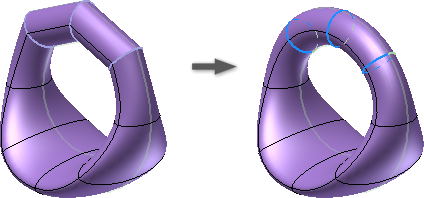
Utilizzare Rimuovi piega spigoli per rimuovere una piega tra gli spigoli selezionati.
- Fare clic su scheda Forma libera
 gruppo Modifica
gruppo Modifica  Rimuovi piega spigoli
Rimuovi piega spigoli  .
. - Selezionare gli spigoli piegati per annullare la piega.
- Fare clic su OK.